
Uporabniki "Dezens" se včasih soočajo z naslednjim problemom: izvedljiv prejšnji sistem pade v "modri zaslon smrti", ki prikazuje kodo napake 0xc000000E. Poglejmo, zakaj se to zgodi in kako odpraviti težavo.
Popravek napak 0xc000000E.
Dešifriranje kode napake kaže, da se pojavi zaradi okvare zapisa zagona - podatki so poškodovani ali ne priznajo z drugačnim razlogom.Metoda 1: Windows 10 Boot Recovery
Glavni razlog za izgled obravnavanega problema je kršitev celovitosti zagonskega zapisa operacijskega sistema. Lahko ga obnovite, vendar bo to potrebno namestitev Flash Drive "Dezens".

Preberi več:
Ustvarjanje pogona Windows 10 Boot Flash
Windows 10 Bootload Metode
Metoda 2: Nastavitev BIOS-a
Prav tako se pojavi napaka s takšno kodo, kjer je nepravilni nalog nalaganja v BIOS-u nastavljen - na primer, namestitveni medij ali drugi trdi disk je dodeljen na prvem mestu. Zato morate odpraviti težavo, morate vzpostaviti pravilno naročilo tovora. V vsaki različici vdelane programske opreme je to drugače, vendar je splošni algoritem naslednji:
- Vnesite BIOS računalnika na vsakem priročen način.
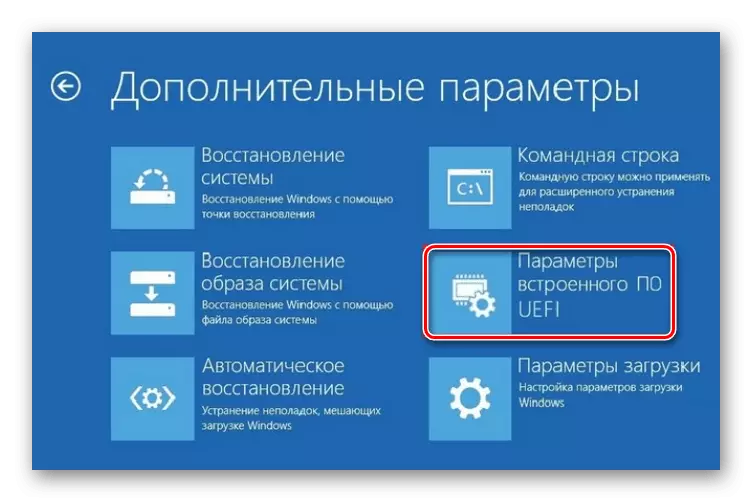
Lekcija: Kako vnesti BIOS na računalnik
- V besedilnih različicah vdelane programske opreme odprite "Boot", sistem zaznamka ali napredno.

Obstajajo možnosti s takimi imeni in v grafični različici UEFI, vendar pa boste morali v nekaterih od njih morate aktivirati napredni način - praviloma je dovolj, da pritisnete eno od funkcijskih tipk, najpogosteje F7.
- Nastavitev naročila za zagon je značilna z besedilnimi in grafičnimi vijaki vdelane programske opreme. V prvem primeru morate običajno izbrati enega od elementov, premakniti na seznam s pomočjo PGUP in PGDN ali PsRows tipk.

Vizualni vmesnik pomeni nadzor miške, zato preprosto povlecite želeni položaj v levem položaju.
- Če želite shraniti parametre, kliknite tipko F10 in potrdite operacijo.


Znova zaženite računalnik in preverite, ali je neuspeh - če je bil njegov vir napačen nastavitev BIOS-a, bi morala izginiti.
Metoda 3: Izločanje napak strojne opreme
Najbolj kompleksen vir napake v obravnavanem napaki je okvara strojne opreme ene od komponent PC ali prenosnega računalnika. Možno je diagnosticirati na naslednji način:
- Najprej poskusite odklopiti sistemski medij (HDD ali SSD) iz matične plošče in ga preveriti na namerno delujočo napravo. Trdi diski se priporočajo tudi testiranje prisotnosti zlomljenih in nestabilnih sektorjev.
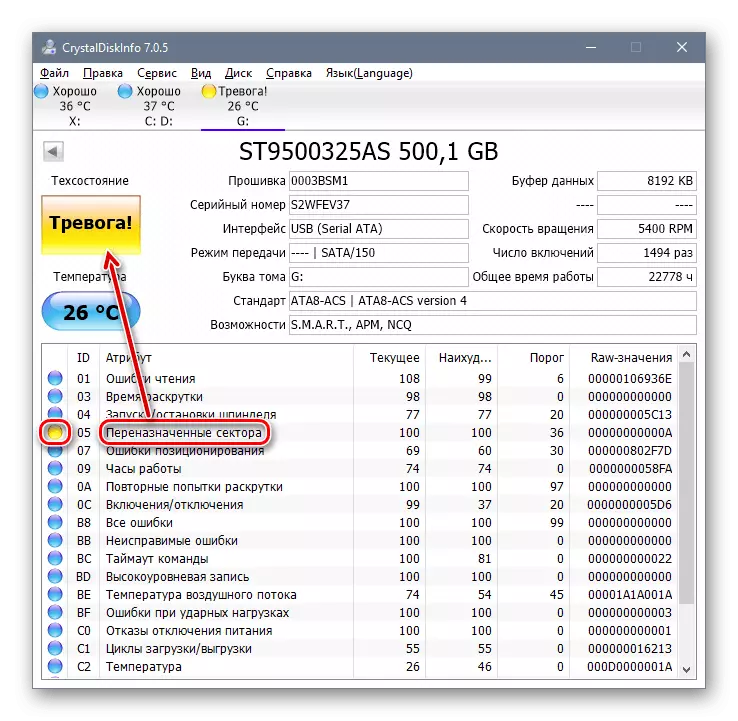
Lekcija: Preverite trdi disk za napake
- To je vredno kopati in priključki na matični plošči - povezati se z zajamčenih delovnih mest, ki jih je treba takoj prepoznati. Posebno pozornost v tem koraku je treba poudariti lastniki SSD, ki uporabljajo adapterje (na primer s SATA na M2), saj so slabi kakovosti adapterji pogosto vzrok napake 0xc0000e.
- Če se težava opazi s sistemom, kloniranim iz enega pogona do drugega, uporabite navodila za prenos na spodnjih povezavah.

Preberi več:
Kako prenesti operacijski sistem na drug trdi disk
Prenos Windows 10 s HDD na SSD
Edini zajamčeni delovni način odprave težav s strojno opremo se nadomesti z neuspelim elementom.
Zaključek
Pregledali smo vire napak 0xC0000E in možne metode njegove likvidacije. Kot lahko vidite, so najpogostejši programski razlogi, vendar strojna oprema ni izključena.
